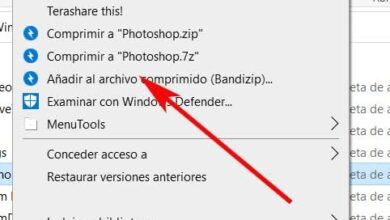Comment filtrer les données d’un tableau par couleur de police, cellule ou jeu d’icônes
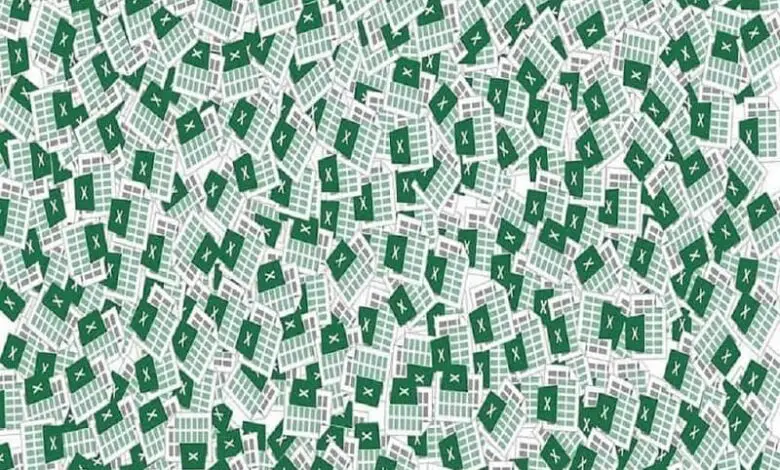
Dans Excel, vous trouverez de nombreux outils qui rendent le travail plus pratique lors de l’examen du document. Entre eux, nous pouvons créer des tableaux croisés dynamiques que vous pouvez utiliser pour organiser les chiffres enregistrés dans la feuille de calcul.
En outre, vous pouvez trier par ordre croissant ou décroissant et par ordre alphabétique, bien sûr, vous pouvez également faire un ordre personnalisé. Et si vous souhaitez filtrer, vous devez garder à l’esprit qu’il ne le fera qu’avec les données déjà établies, en fonction du filtre que vous avez choisi.
Ne paniquez pas si lors de l’application, du tri et du filtrage de certaines données disparaissent , c’est momentanément pendant que ce que vous venez de sélectionner est affiché. Avec les filtres, vous pouvez également personnaliser, en fonction de la valeur que vous appliquez, ou des mandats de recherche, comme vous le verrez plus tard.
Méthodes de filtrage des données de tableau par couleur de police, cellule ou jeux d’icônes
Auparavant, vous avez enregistré les données et les figures dans votre feuille de calcul , après avoir appliqué les styles et la mise en forme à votre tableau, peut – être en utilisant d’autres icônes de Microsoft Excel. Ensuite, vous avez votre feuille, prête à appliquer le tri et le filtrage, suivez les étapes ci-dessous pour obtenir les résultats corrects dans Excel.
- À partir de l’icône Trier et filtrer
- Appliquez les couleurs selon la répartition que vous attendez.
- Sélectionnez la colonne ou la cellule, puis allez sur l’icône de tri et de filtrage, cliquez sur Filtre et une flèche apparaîtra. Vous indiquez que le filtre est déjà disponible.
- Appuyez sur l’une des flèches, une fenêtre apparaîtra, cliquez sur Filtrer par couleur , et immédiatement les couleurs apparaissent, choisissez celle que vous voulez.
- Seules les colonnes et cellules que j’ai sélectionnées resteront, pour revenir en arrière, cliquez sur la petite flèche et à l’ouverture sélectionnez Effacer le filtre de, et il sera restauré.
- Vous pouvez même sélectionner tout ou individuellement.
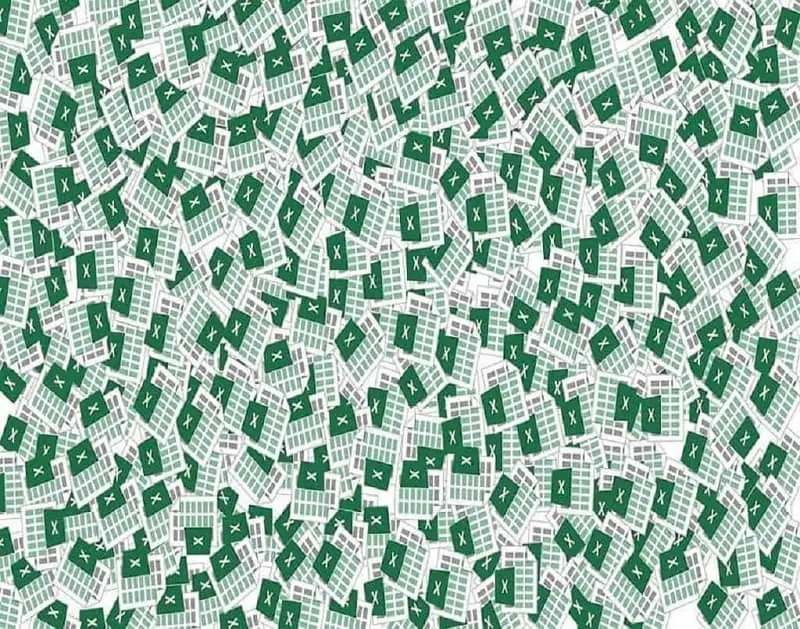
- Depuis l’onglet Données
- Ayez votre document déjà fait et avec les couleurs appliquées en fonction de la mise en page que vous souhaitez exposer dans votre travail. Il est important de s’en souvenir, sinon vous ne pourrez pas marquer le filtre.
- Cliquez sur la cellule ou la colonne à laquelle vous souhaitez appliquer le filtre.
- Allez dans l’onglet Données et choisissez Filtre, vous verrez la flèche de filtre dans la fenêtre contextuelle, sélectionnez Filtrer par couleur .
- Spécifiez la couleur souhaitée et les données que vous devez analyser seront disponibles.
- À partir de l’onglet Données avec les options avancées
- Préparez-vous avec votre feuille de calcul conçue et répertoriez les couleurs que j’applique déjà à votre document.
- Accédez à la cellule que vous souhaitez trier et filtrer,
- Allez dans l’onglet Données, sélectionnez l’icône Filtre et Avancé et une fenêtre contextuelle s’ouvrira où vous pourrez créer un filtre avancé et spécifique.
- Après avoir exécuté la procédure, vous pouvez modifier le nom de la feuille de calcul .
Comment faire si vous souhaitez supprimer les filtres?
Si vous êtes nouveau dans l’utilisation de cet outil, vous pouvez être intimidé par Excel et ses icônes et souhaitez annuler quelques étapes du processus. C’est pourquoi nous vous expliquons comment supprimer les filtres , vous disposez de deux options simples et utiles pour rationaliser correctement votre travail dans votre emploi:
- Si vous êtes dans l’onglet Accueil, allez sur l’icône, Trier et filtrer et cliquez sur Filtrer.
- Une autre option consiste à accéder à l’onglet Données et à choisir Filtrer.
Avantage d’utiliser l’icône Trier et filtrer
Excel est l’une des applications les plus utilisées pour effectuer des travaux, que ce soit en entreprise, ou au niveau académique, ou simplement pour tenir une comptabilité. Où que vous alliez, savoir utiliser Excel est important car il permet une interprétation et une explication aisées des calculs .
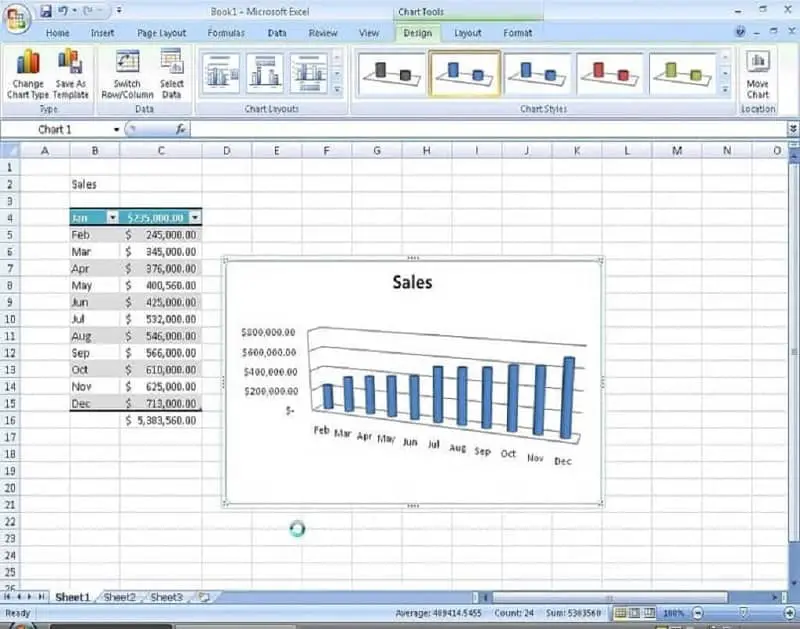
Pouvoir utiliser cet outil vous permet de travailler efficacement et de faire des analyses de données qui vous aideront à rationaliser votre travail. Triez rapidement des figures spécifiques, vous pouvez profiter des outils Excel pour supprimer ou éliminer les données en double dans Excel avec une formule et déboguer votre travail.
Nous espérons qu’avec ce guide utile sur la façon de filtrer les données, vous ferez d’ Excel votre assistant personnel; Avec ces étapes, vous atteindrez votre objectif!